
Bài Giảng Môn Lập Trình Website ASP.Net part 2
lượt xem 210
download
 Download
Vui lòng tải xuống để xem tài liệu đầy đủ
Download
Vui lòng tải xuống để xem tài liệu đầy đủ
II. Web Server Trong phần này giới thiệu về IIS (phần mềm Web Server của Microsot dành cho Windows), đồng thời hướng dẫn cài đặt, cấu hình và kiểm tra Web Server trên các hệ thống sử dụng Windows 2000,XP, Vista, Server 2003.
Bình luận(0) Đăng nhập để gửi bình luận!
Nội dung Text: Bài Giảng Môn Lập Trình Website ASP.Net part 2
- Bài Giảng Môn Lập Trình Website ASP.Net II. Web Server Trong phần này giới thiệu về IIS (phần mềm Web Server của Microsot dành cho Windows), đồng thời hướng dẫn cài đặt, cấu hình và kiểm tra Web Server trên các hệ thống sử dụng Windows 2000,XP, Vista, Server 2003. 1. Internet Information Services (IIS) IIS có thể được sử dụng như 1 Web server, kết hợp với ASP, ASP.NET để xây dựng các ứng dụng Web tận dụng các điểm mạnh của Server-side Script, COM component,…theo mô hình Client/Server. IIS có rất nhiều phiên bản, đầu tiên được phát hành rời trong bản Service pack của WinNT. Các phiên bản Windows 2000 đã có tích hợp IIS 5.0. Windows XP tích hợp IIS 5.5 Windows XP .NET Server tích hợp IIS 6 hỗ trợ các tính năng dành cho .NET của ASP.NET và Web Service. Windows Vista tích hợp IIS 7.0 2. Cài đặt Web Server a. Cài đặt Web Server trên Windows 2000/Windows XP Professional Windows 2000, Xp tích hợp sẵn IIS nhưng không tự động cài đặt do đó, bạn phải tự cài IIS nếu hệ thống chưa cài. Bước 1. Chọn Control Panel | Add/Remove programs. Bước 2. Add/Remove Windows Components. Bước 3. Đánh dấu vào mục Internet Information Services (IIS). Bước 4. Chọn nút Next để cài đặt. Sau khi cài đặt IIS, thư mục InetPub tự động được tạo ra trong ổ C: và chứa thư mục con wwwroot. Có thể truy cập đến Website bằng cách: http://localhost hoặc http://127.0.0.1 Biên sọan: Dương Thành Phết Trang 9
- Bài Giảng Môn Lập Trình Website ASP.Net Ghi chú: Để kiểm tra cài đặt: Khởi động trình duyệt truy cập địa chỉ : http://Localhost Kết quả thành công. b. Cài đặt Web Server trên Windows Vista Bước 1: Chọn Start Settings Control Panel Bước 2: Chọn Classic View Chọn Programs and features Bước 3: Chọn Turn Windows features on or off Bước 4: Đánh dấu vào mục Internet Information Services (IIS) Chọn Ok để cài đặt Biên sọan: Dương Thành Phết Trang 10
- Bài Giảng Môn Lập Trình Website ASP.Net Biên sọan: Dương Thành Phết Trang 11
- Bài Giảng Môn Lập Trình Website ASP.Net Kiềm tra kết quả cài đặt: Khởi động trình duyệt nhập địa chỉ http://localhost c. Cài đặt Web Server trên Windows Server 2003 Cài đặt Web Server trên Windows Server 2003 cũng tương tự như cài đặt Web Server trên Windows 2000. Bước 1. Chọn Control Panel | Add/Remove programs. Bước 2. Add/Remove Windows Components. Bước 3. Đánh dấu vào Application Server. Bước 4: Chọn Next để cài đặt 3. Cấu hình Internet Information Services Để cấu hình IIS, vào Control Panel Administrative Tools Internet Services Manager. Trên các hệ điều hành Windows 2000/XP, Vista Microsoft sử dụng công cụ Microsoft Management Console (MMC) để làm công cụ quản lý. a. Cấu hình IIS quy định trang chủ mặc định Trên Win 2000, XP o Start Settings Control Panel Administratrive tools Mở mục Internet Infomtic Services Biên sọan: Dương Thành Phết Trang 12
- Bài Giảng Môn Lập Trình Website ASP.Net o Click phải mục Default Website Properties Chọn trang Documents để quy định trang chủ mặc định VD: Default.Aspx Default.asp Index.asp Home.html Index.htm Cấu hình IIS trên Win Vista o Start Settings Control Panel Administratrive tools Mở mục IIS Manager o Click phải mục Default Document Biên sọan: Dương Thành Phết Trang 13
- Bài Giảng Môn Lập Trình Website ASP.Net b. Cấu hình quy định thư mục ảo – Virtual Directory: Một Web Server có thể quản lý nhiều ứng dụng Web đồng thời. Ta có thể tổ chức một thư mục con trong wwwroot cho mỗi ứng dụng nhưng tố hơn bạn nên tạo ánh xạ (Virtual Directory) liên kết đến thư mục đó.Để tạo một virtual directory: Trên Windows 2000, Xp Click phải: Default WebsiteNew/ Virtual Directory Next Next Nextt Khai báo nhãn cho thư mục ảo (Myweb) Khai báo thư mục vật lý (D:\MyWebsite) Xác lập quyền truy cập Next Finish Trên Win Vista Click phải: Default WebsiteAdd Application (hoặc Virtual Directory) Khai báo nhãn (Alias) và chỉ định thư mục vật lý lưu trữ Website(Physical path) Biên sọan: Dương Thành Phết Trang 14
- Bài Giảng Môn Lập Trình Website ASP.Net Chạy thử ứng dụng để kiểm tra: Hoặc từ cửa sổ IIS Manager: click phải trang cần xem (Default.aspx) Browse Hoặc từ trình duyệt nhập: http://Localhost/Maytinh Biên sọan: Dương Thành Phết Trang 15

CÓ THỂ BẠN MUỐN DOWNLOAD
-

Bài Giảng Môn Lập Trình Website ASP.Net part 1
 7 p |
7 p |  538
|
538
|  268
268
-

Bài Giảng Môn Lập Trình Website ASP.Net part 3
 8 p |
8 p |  319
|
319
|  202
202
-
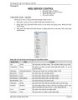
Bài Giảng Môn Lập Trình Website ASP.Net part 4
 9 p |
9 p |  304
|
304
|  173
173
-

Bài Giảng Môn Lập Trình Website ASP.Net part 8
 15 p |
15 p |  305
|
305
|  166
166
-

Bài Giảng Môn Lập Trình Website ASP.Net part 12
 10 p |
10 p |  277
|
277
|  164
164
-

Bài Giảng Môn Lập Trình Website ASP.Net part 10
 11 p |
11 p |  279
|
279
|  163
163
-

Bài Giảng Môn Lập Trình Website ASP.Net part 9
 9 p |
9 p |  293
|
293
|  163
163
-

Bài Giảng Môn Lập Trình Website ASP.Net
 139 p |
139 p |  333
|
333
|  162
162
-

Bài Giảng Môn Lập Trình Website ASP.Net part 5
 7 p |
7 p |  292
|
292
|  153
153
-

Bài Giảng Môn Lập Trình Website ASP.Net part 6
 11 p |
11 p |  291
|
291
|  144
144
-

Bài Giảng Môn Lập Trình Website ASP.Net part 7
 5 p |
5 p |  254
|
254
|  143
143
-

Bài giảng môn Thiết kế web - Phần 1: Ngôn ngữ thiết kế Web HTML
 30 p |
30 p |  145
|
145
|  25
25
-

Bài giảng môn Lập trình mạng: Chương 7 - TS. Nguyễn Văn Hiệp
 58 p |
58 p |  92
|
92
|  11
11
-

Bài giảng môn Lập trình mạng: Chương 9 - TS. Nguyễn Văn Hiệp
 19 p |
19 p |  76
|
76
|  8
8
-

Bài giảng môn Lập trình mạng: Chương 6 - TS. Nguyễn Văn Hiệp
 21 p |
21 p |  94
|
94
|  8
8
-

Bài giảng môn Lập trình Web: Phần 1 - TS. Trần Quang Diệu
 23 p |
23 p |  36
|
36
|  3
3
-

Bài giảng môn Lập trình Web: Phần 3.1 - TS. Trần Quang Diệu
 43 p |
43 p |  22
|
22
|  3
3
Chịu trách nhiệm nội dung:
Nguyễn Công Hà - Giám đốc Công ty TNHH TÀI LIỆU TRỰC TUYẾN VI NA
LIÊN HỆ
Địa chỉ: P402, 54A Nơ Trang Long, Phường 14, Q.Bình Thạnh, TP.HCM
Hotline: 093 303 0098
Email: support@tailieu.vn








